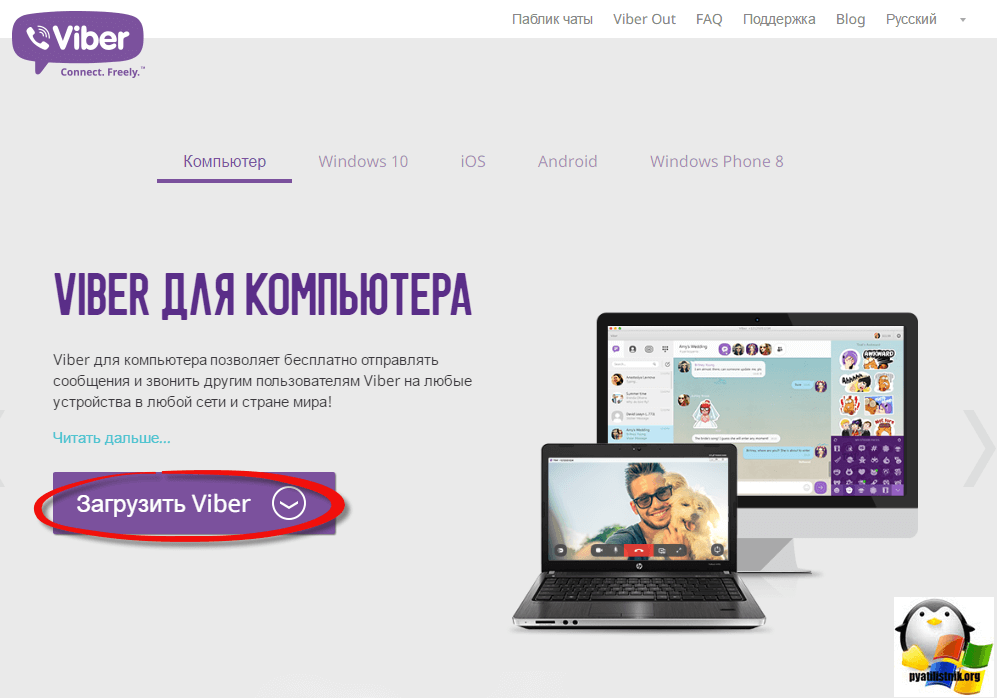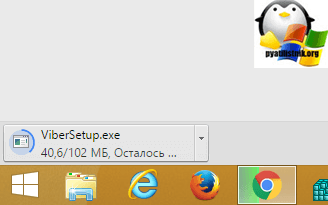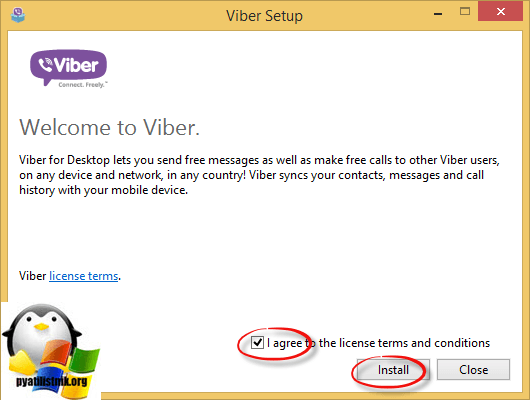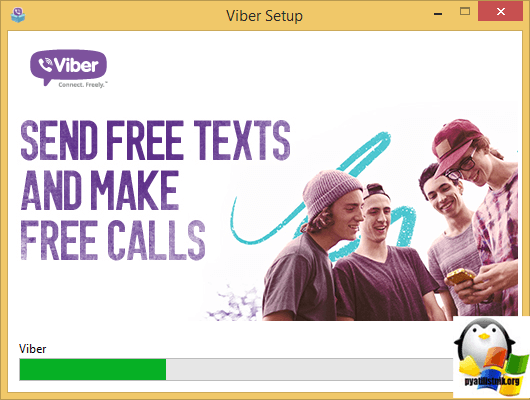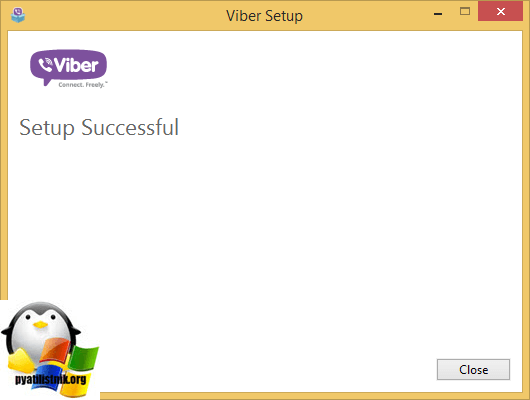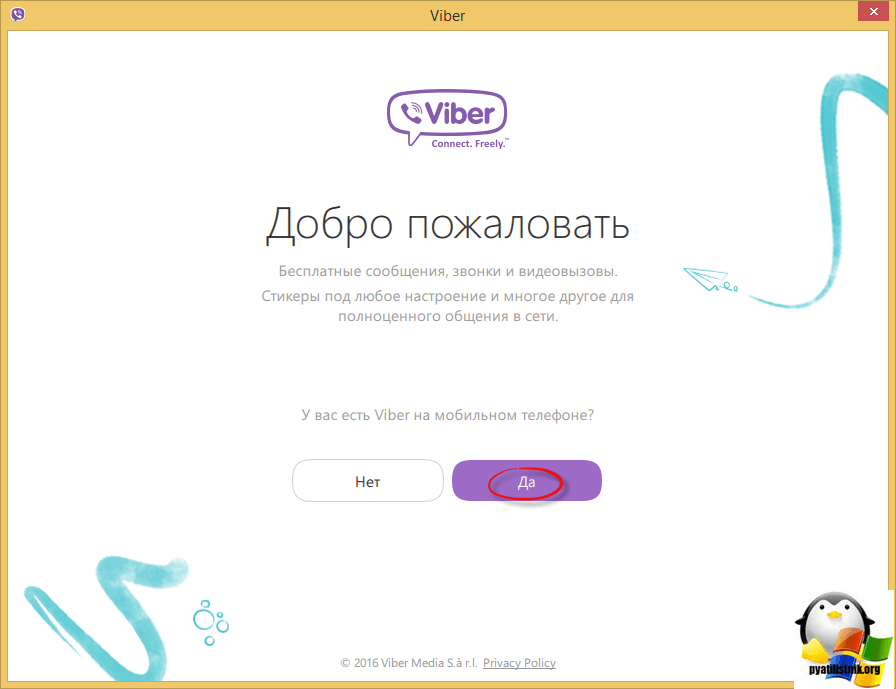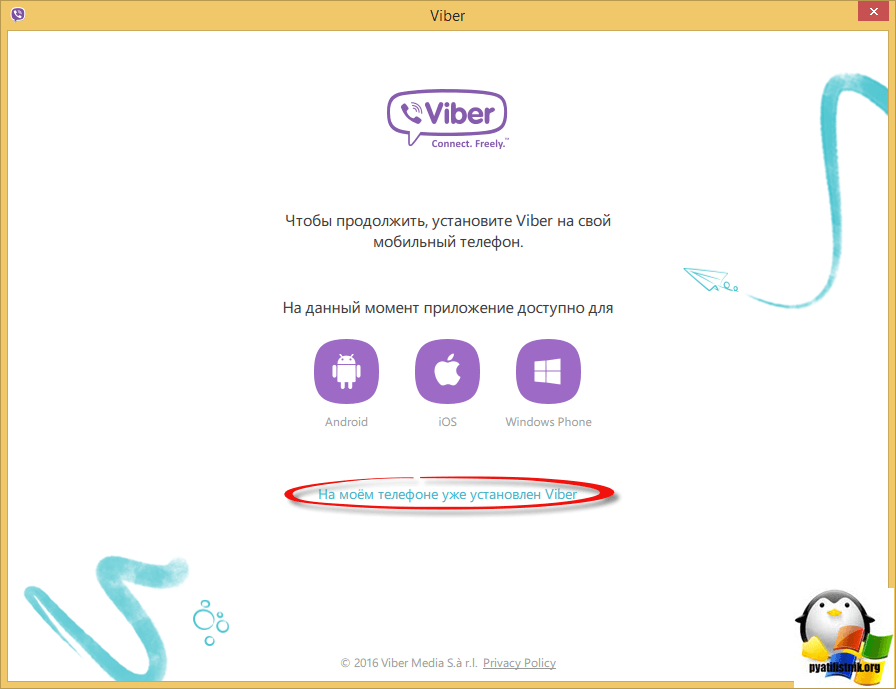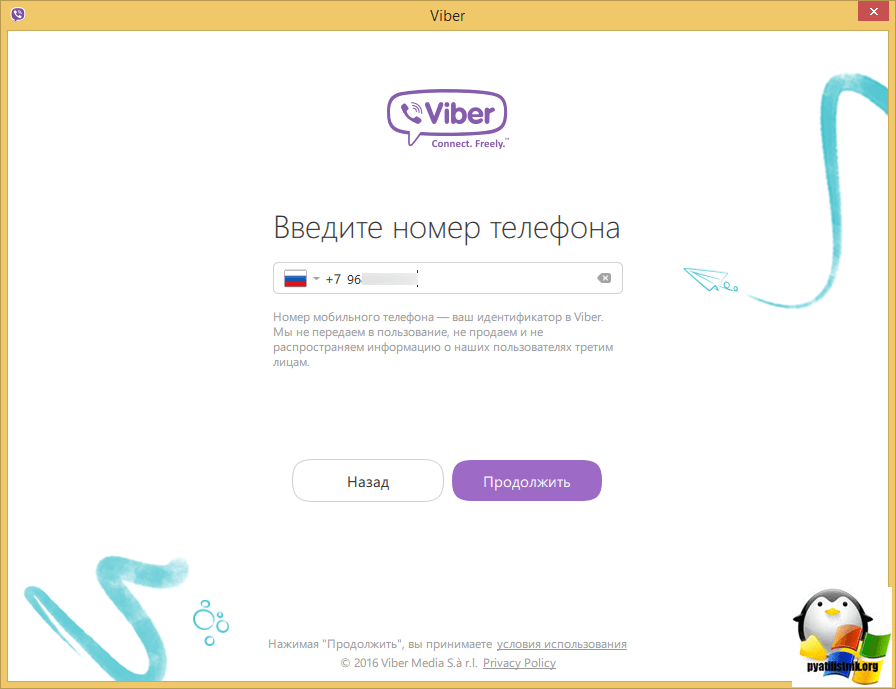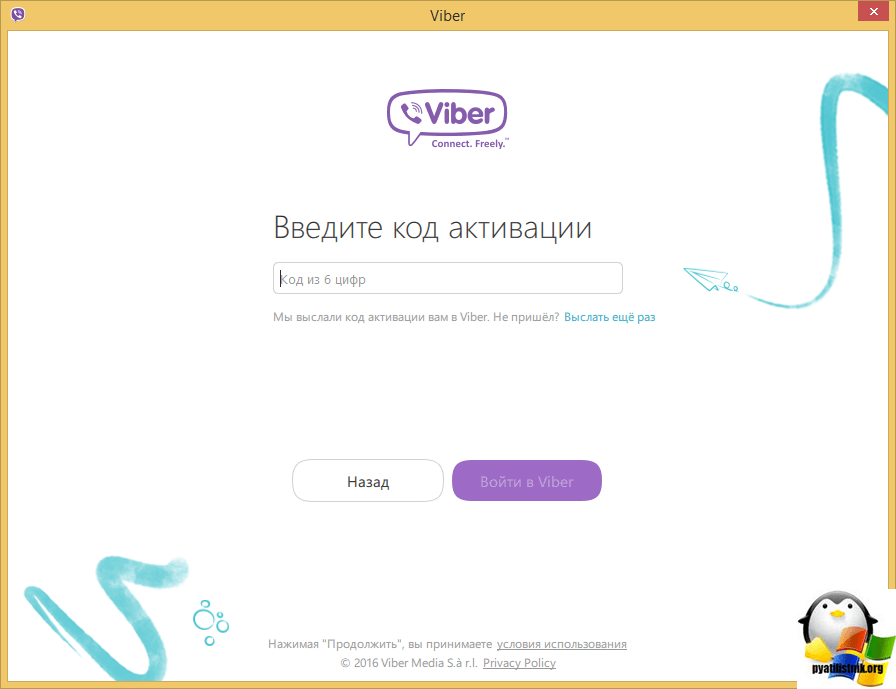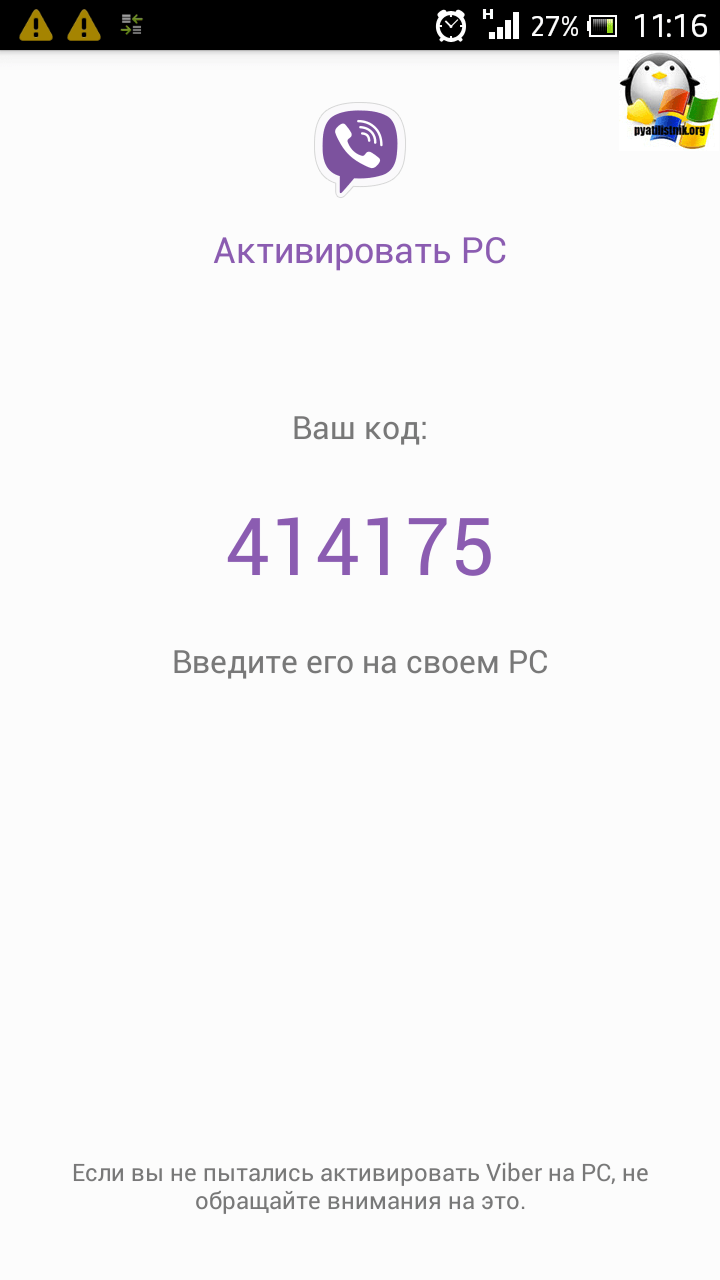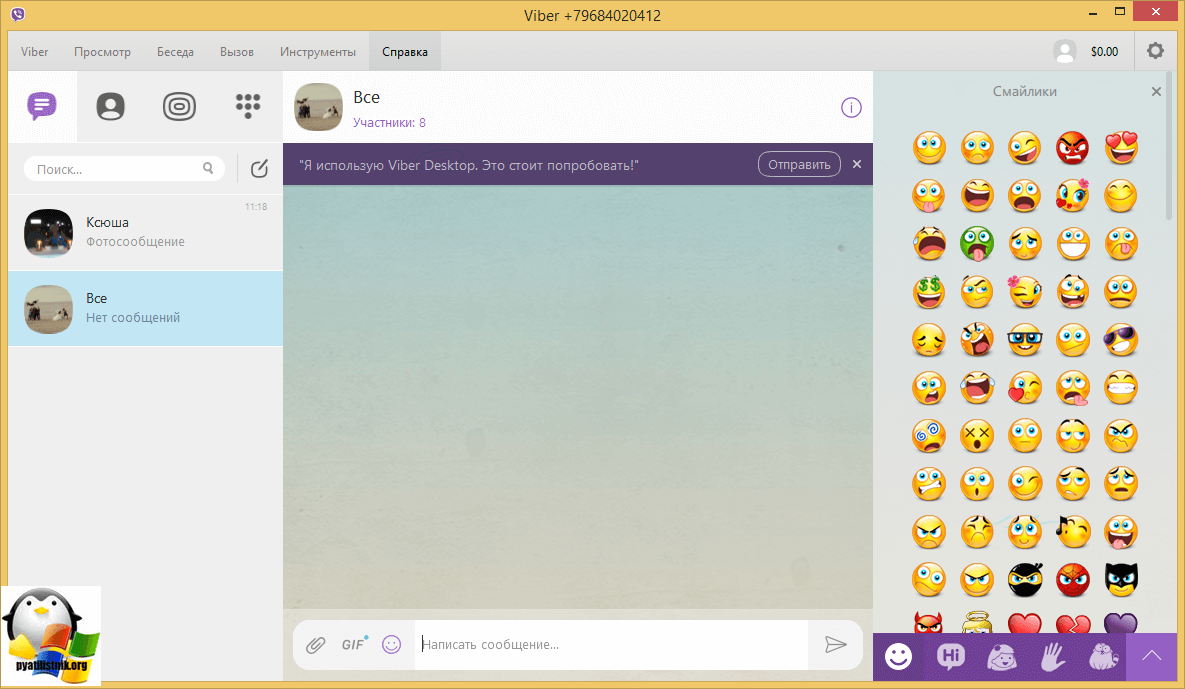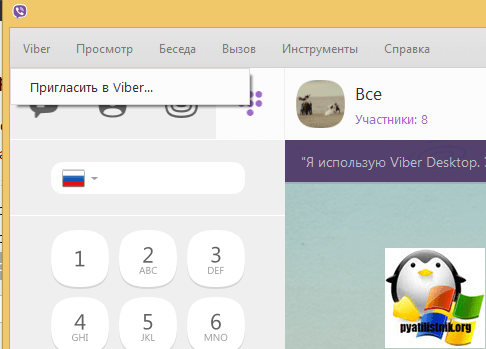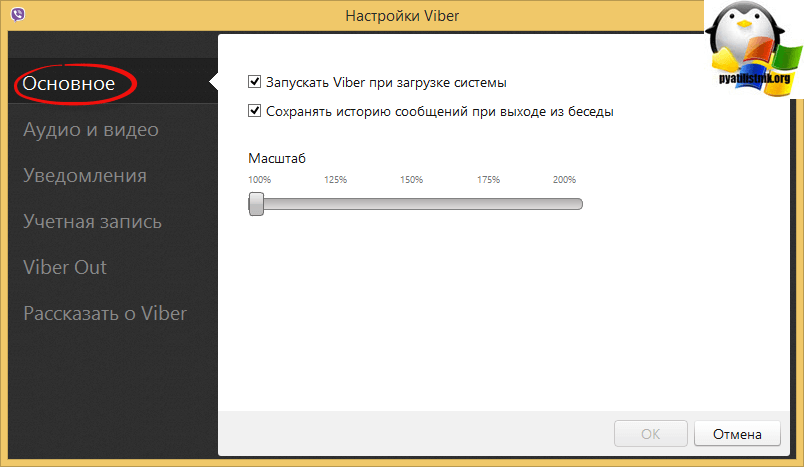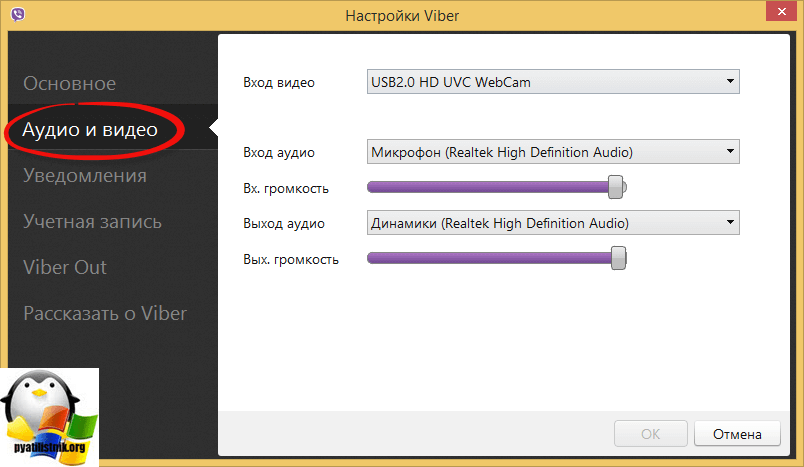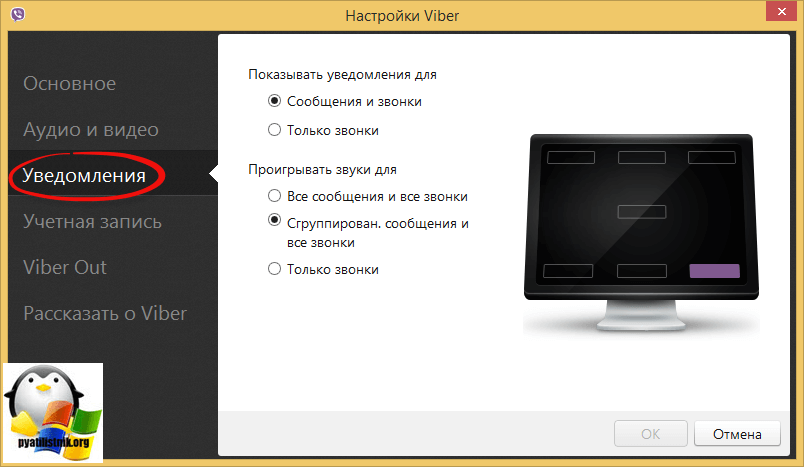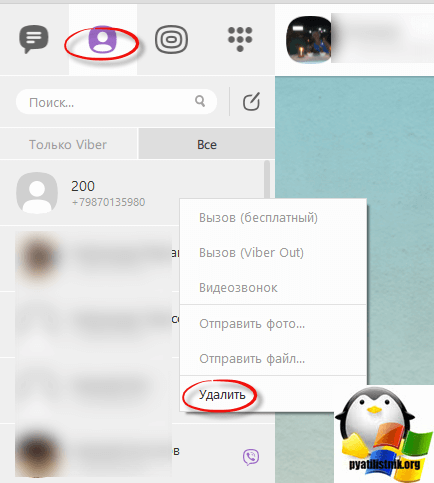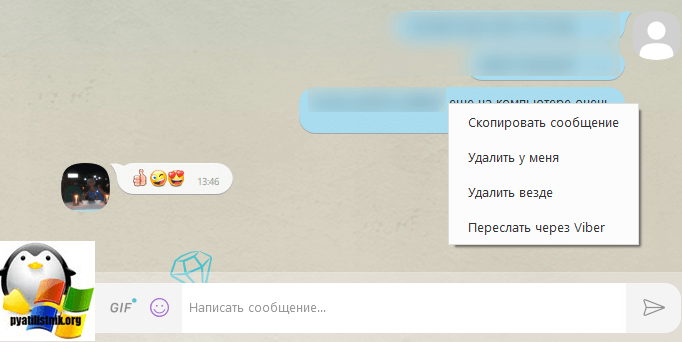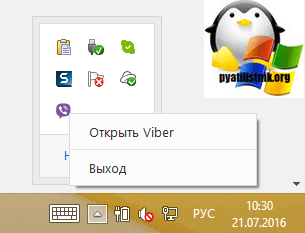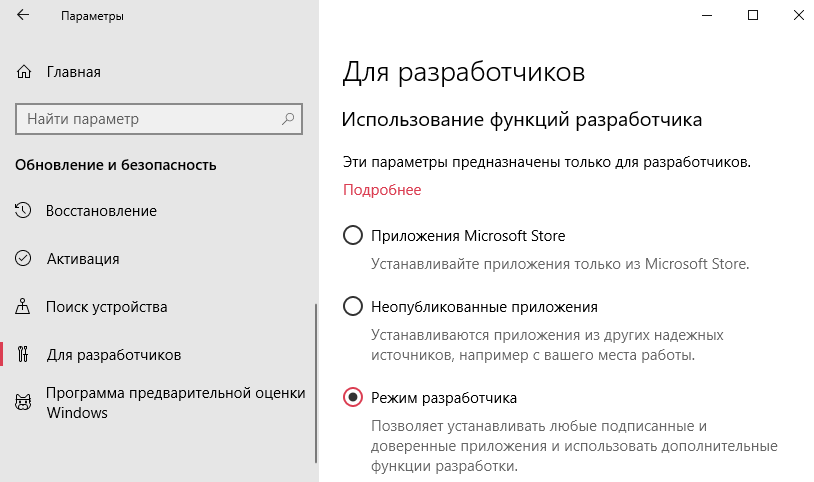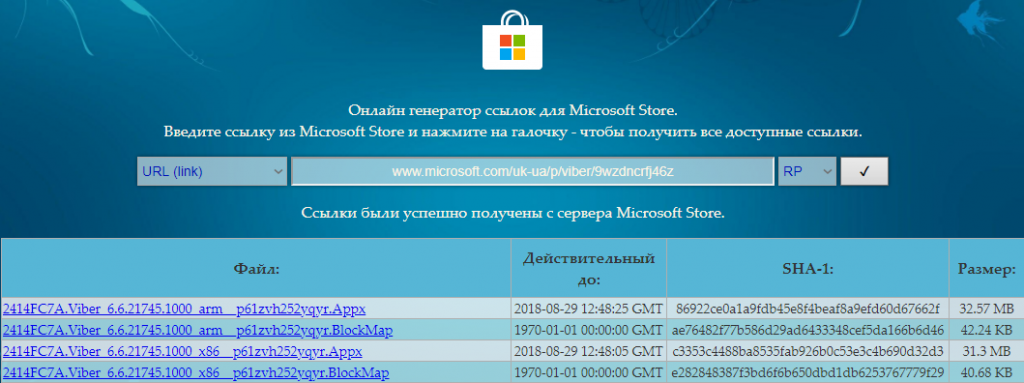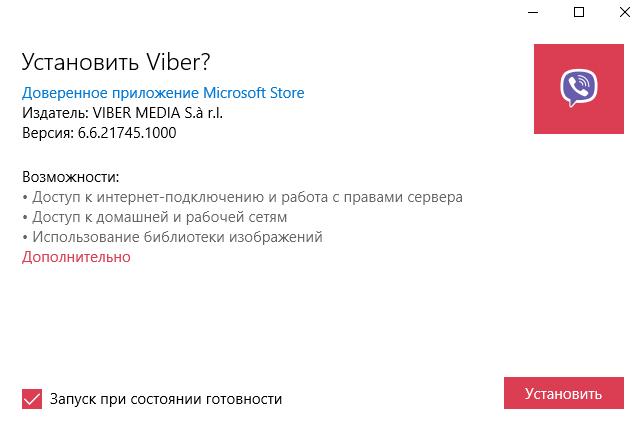- Viber для компьютера windows 10 как установить
- Где скачать viber для windows 10
- Устанавливаем Viber на компьютере
- Активация viber на компьютере
- Как пользоваться viber на компьютере без телефона
- Удалить viber из windows 10
- Мелкие вопросы и ответы
- Как удалить контакты из viber на компьютере
- Как удалить сообщения в Viber
- Устанавливаем нужный язык в Вайбер
- Как закрыть viber на компьютере
- Как установить Viber на компьютер Windows 10
- Как установить Viber на компьютер
- Как установить Viber на компьютер Windows 10
- Скачать Вайбер для Windows 10
- Новые и старые возможности Вайбера
Viber для компьютера windows 10 как установить
Добрый день уважаемые читатели блога, я не забросил блог 🙂 , а как и простой смертный летом взял отпуск, о нем я еще расскажу в отдельной статье, темой сегодняшней заметки будет как поставить viber на компьютер с Windows 10. Напомню, что вайбер удобное приложение, с помощью которого можно отправлять фото и видео сообщения, с определенными ограничениями на мобильной версии, 10 фотографий за раз и 3-х минутное видео. Я очень часто отправляю фотографии сына его бабушке и мне не удобно отправление по 10 штук, поэтому я выбрал версию для компьютера, так как там нет такого прикола и можете отослать хоть 150 снимков, давайте смотреть что да как, продолжим наше с ним знакомство. Хочу напомнить, что уже рассказывал как удалить viber с телефона.
Где скачать viber для windows 10
Первым делом, вам необходимо скачать viber для компьютера, для этого переходим на сайт разработчика , где вы можете по мимо версии для десятки скачать еще и такие:
- viber для компьютера — если честно ничем не отличает от десятки
- viber для windows 10
- viber для ios — версия для яблочников
- viber для Android — версия для систем с зеленым человечком
- viber для Windows Phone 8 — версия для мобильной винды
У вас начнется закачивание дистрибутива вайбер, для меня стало удивительно, почему он такой толстый, аж целых 102 мегабайта.
Устанавливаем Viber на компьютере
Все установочный дистрибутив загружен и можно производить установку viber на компьютер. В первом окне вам необходимо будет поставить галочку I agree to the license terms and conditions, для подтверждения лицензионного соглашения и жмете кнопку install.
Сам процесс установки быстрый, особенно если у вас оптимизированный ssd диск.
Все жмем кнопку close. Теперь можно переходить к настройке и активации вайбер.
Активация viber на компьютере
Давайте теперь посмотрим и научимся производить активацию viber на компьютере с Windows 10 для примера. Запускаем приложение с рабочего стола, в первом окне вас поприветствуют и спросят есть ли у вас уже приложение на мобильном устройстве, если да то жмем соответствующий пункт.
Если его нет, то вас попросят его установить, без этого активировать вайбер на компьютере не получиться, так как на него будет приходить проверочный код. Когда все установите, можете выбрать пункт На моем телефоне уже установлен Viber.
В следующем окне вас попросят указать номер телефона на котором вы до этого устанавливали вайбер, на него вам вышлют код подтверждения. Вводим телефон и жмем продолжить.
далее будет поле Введите код активации, ждем сообщение в вайбер на телефон, у вас должен прийти код из шести символов.
Вводим данный код в соответствующее поле.
Все в итоге у вас появится вот такой удобный интерфейс.
Как пользоваться viber на компьютере без телефона
Давайте теперь познакомимся с настройкой вайбера. Все очень удобно и чем то напоминает интерфейс скайпа, по центру поле ввода текста сообщения и кнопку прикрепления файла или картинки со смайлами. С левой стороны у вас будут контакты и активные разговоры.
Давайте теперь пробежимся по настройкам вайбера, слева вверху жмем кнопку Viber она позволит вам попасть в настройки программы.
На вкладке основное вы можете задать параметры автозагрузки программы, я советую галочку снять, запустить приложение вы всегда сможете когда оно потребуется и полезно сохранять историю беседы, после выхода.
На вкладке аудио и видео настраивается звук в viber, вы можете выбрать:
- Вход видео — то через, что будет передаваться видеосигнал
- Вход аудио — микрофон
- Выход аудио — выбор динамиков
- Вых. громкость — уровень громкости
Уведомления можно так же настроить, в нужной части экрана, на выбор аж семь позиций. Можно даже при желании задать оповещение только звонков, и настроить звуки для оповещений.
Удалить viber из windows 10
Для того, чтобы удалить viber в windows 10, можно стандартными средствами панели управления или воспользоваться для удаления программы утилитой ccleaner.
Мелкие вопросы и ответы
Как удалить контакты из viber на компьютере
Давайте разберемся как можно удалить не нужный контакт или контакты в данной утилите. Переходим в пункт контакты, для этого кликаем по значку человека. Выбираем нужный и щелкаем по нему правым кликом, из контекстного меню выбираем удалить.
Как удалить сообщения в Viber
давайте теперь посмотрим как на компьютере вы можете удалить нужные вам сообщения. как у себя так и у всех сразу, выбираем нужную переписку в ней нужное сообщение, щелкаем по нему правым кликом и в контекстном меню два варианта
- Удалить у меня
- Удалить везде
Устанавливаем нужный язык в Вайбер
Тут тоже для смены языка интерфейса программы ничего сложного нет, выбираем пункт Инструменты > Сменить язык, на выбор очень много.
Как закрыть viber на компьютере
Закрыть viber на компьютере очень просто, для этого открываете область уведомлений в правом нижнем углу, и щелкаете по значку правым кликом, далее выбираете закрыть.
Подведя итог, мы с вами научились устанавливать и пользоваться viber на персональном компьютере, посмотрели удобства его использования, на мой взгляд очень хорошее приложение и я вам советую им пользоваться.
Как установить Viber на компьютер Windows 10
Не так давно до обновления к последней версии операционной системы Windows 10 я использовал Viber с Microsoft Store. По функционалу и интерфейсу он выигрывал в обычной версии программы для компьютера. После обновления к последней версии операционной системы Viber был успешно перенесен на Windows 10 версии 1803.
Но только после чистой установки Windows 10 последней версии было обнаружено об прекращении поддержки программы Viber с Магазина Windows 10 для персональных компьютеров. Такой ответ был получен от разработчиков программного продукта Viber, поскольку первым же делом обратился в поддержку пользователей. Аналогичные комментарии пишут пользователи к программе Viber в Магазине Windows 10.
Поскольку данный продукт успешно работал на последней версии операционной системы Windows 10 я задумался об способе установки последней версии программы Viber именно с Microsoft Store на компьютер. В данной статье мы разберемся можно установить Viber на компьютер и рассмотрим как установить Viber на компьютер с Windows 10 как версию с Microsoft Store, так и обычную десктопную версию.
Как установить Viber на компьютер
- Открываем официальный сайт продукта: www.viber.com/ru/download/.
- На странице загрузки выбираем для какой операционной системы Вы хотите загрузить Viber: есть возможность выбрать Windows, Mac, Linux.
- После загрузки файла установки запускаем его и следуем шагам процесса установки.
Версия для Windows без проблем устанавливается на компьютеры под управлением Windows 10, но имеет более простой интерфейс. Но таким способом на Ваш компьютер будет установлена последняя версия программного продукта Viber, а это значит, что и самая безопасная.
Как установить Viber на компьютер Windows 10
Текущий способ актуальный для пользователей, которые отдают предпочтение версии Viber с Магазина Windows 10. Текущая версия распространялась в Microsoft Store до выхода обновления Windows 10 версии 1803. Сейчас же пользователям не удается установить Viber с Магазина на персональный компьютер. Версия с Microsoft Store поддерживается только на мобильных устройствах.
- Переходим по пути: Пуск > Параметры > Обновление и безопасность > Для разработчиков и включаем Режим разработчика.
- Теперь в браузере переходим на сайт: store.rg-adguard.net, позволяющий скачивать любые приложения с Microsoft Store.
- На открывшейся странице вставляем ссылку: www.microsoft.com/uk-ua/p/viber/9wzdncrfj46z в нужной строке и нажимаем галочку Сгенерировать временные ссылки.
- Дальше в представленном ниже списке скачиваете файлы форматов Appx (приложение) и EAppx (обновление) для персонального компьютера версии x86.
- Запускаем файл приложения формата Appx и в открывшимся окне нажимаем Установить.
После завершения установки откроется уже сама программа Viber с последующими инструкциями. Именно режим разработчика дает возможность устанавливать приложения такого формата на персональный компьютер.
Текущий способ успешно работает и позволяет скачивать не только программу Viber с Microsoft Store, но и любые приложения с Магазина Windows 10. Пользователю необходимо всего лишь найти ссылку на приложение в Магазине Windows 10 и вставить в сервис. Как и для чего использовать текущий сервис мы поговорим в ближайшем будущем уже более подробно.
Поддержка версий клиента Viber для компьютера под управлением прекращена. Но уже множество пользователей успели привыкнуть к приложению Viber с Microsoft Store и после установки обычной версии Viber для рабочего стола испытывают дискомфорт в использовании. Поэтому мы и решили показать как установить Viber на компьютер Windows 10 двумя способами. Наш способ позволяет использовать старую версию приложения Viber с Магазина на последней версии операционной системы Windows 10.
Скачать Вайбер для Windows 10
Главная страница » Скачать Вайбер для Windows 10 бесплатно | Вайбер-Помощник
Любителям идти в ногу со временем не придется долго искать мессенджер для операционной системы Виндовс 10, нужно только скачать Вайбер для этой операционной системы.
Кроме того, Вайбер скачивается, устанавливается и функционирует совершенно бесплатно. Это удобное и качественное средство связи с вашими близкими и коллегами.
Возможно вы уже пытались скачать Вайбер для Виндовс 10 на других ресурсах, если у вас не вышло его установить, или появились иные проблемы, эта статья поможет вам разобраться в проблеме. Все дело в том, что Viber для Windows 10 немного отличается от версий на другие операционные системы.
Новые и старые возможности Вайбера
Возможности Вайбера растут вместе с техническим прогрессом. Разработчики регулярно дорабатывают системы добавляя новые функционалы и улучшая старые.
- Что касается отправки сообщений, то оно может содержать абсолютно любую информацию. Это может быть текст, картинка, фотография, видеозапись или любой иной файл. В сообщение также можно легко поместить контактные данные или поделиться местом своего нахождения.
- Если говорить конкретно о файлах, то это может быть презентация, любой документ офисного редактора, архив и т.д.
- Мессенджер позволяет общаться при помощи голосовой или видеосвязи в HD формате.
- Огромный выбор стикеров не оставит никого равнодушным.
- Можно создавать большие группы для общения, максимальным количеством до 200 человек.
- Вайбер не требует проходить дополнительную регистрацию. Для его работы нужен только ваш номер телефона.
- Viber можно установить почти на любое устройство, снабженное операционной системой. Причем программа самостоятельно синхронизирует ваши данные с телефона.
- В отличие от некоторых других подобных программ Вайбер позволяет удалять нечаянно отосланные сообщения, даже если оппонент его уж успел получить.
- Разработчики обеспечивают безопасность переписки пользователей Вибера шифрованием.
Что нового появилось в Вайбер версия 6.6:
- Первое, что бросается в глаза – это новое дизайнерское решение для смайлов.
- В этой версии можно создавать публичные профили и выкладывать свои достижения, а также быть в курсе новостей и событий других паблик аккаунтов (настройка оповещений осуществляется через ботов).
- Еще одним новшеством является возможность отключения через смартфон своей учетной записи на другом устройстве.